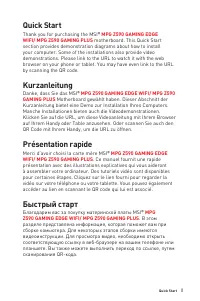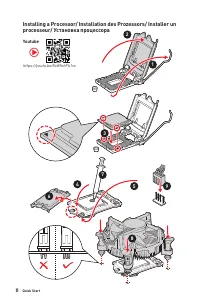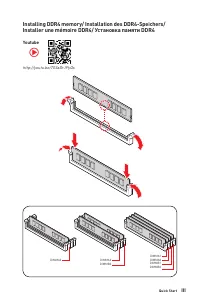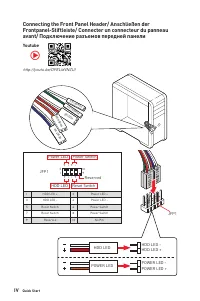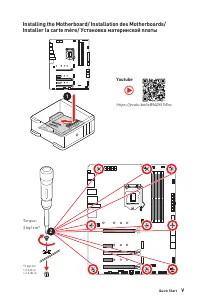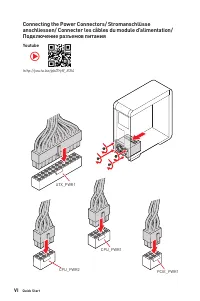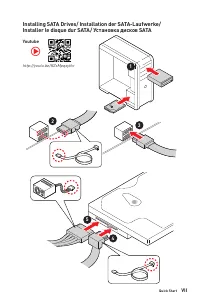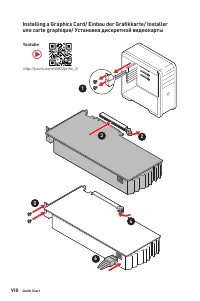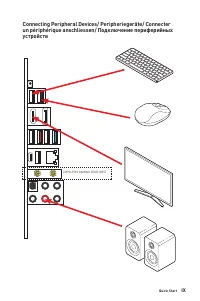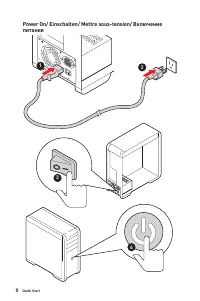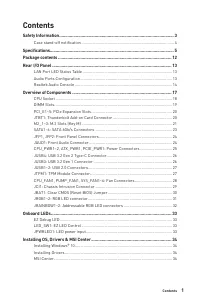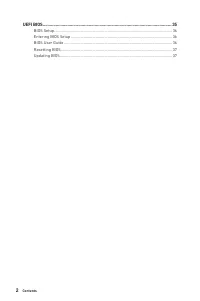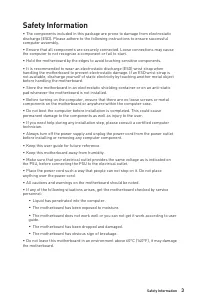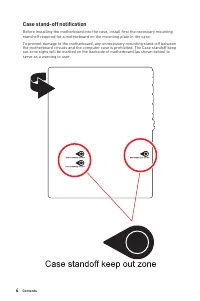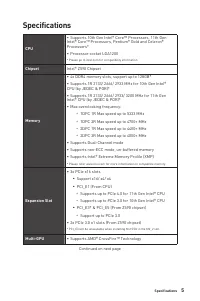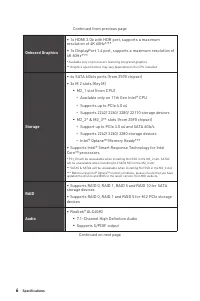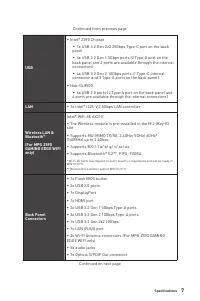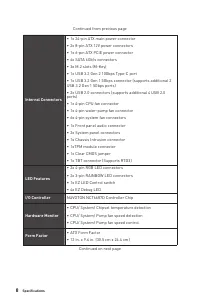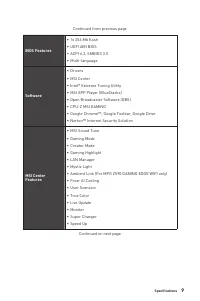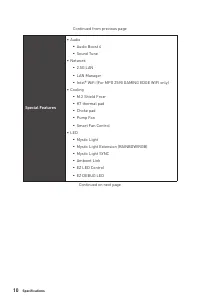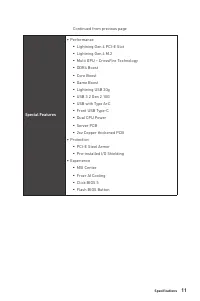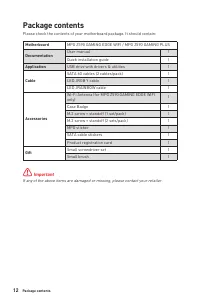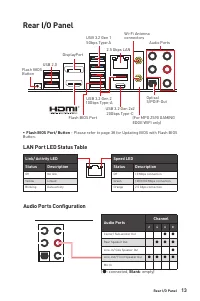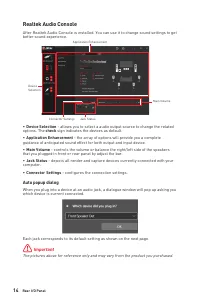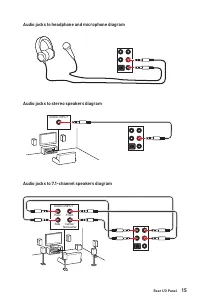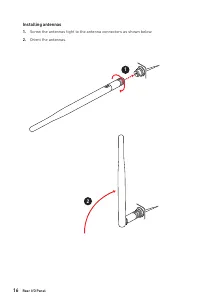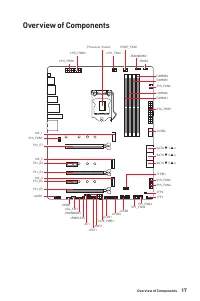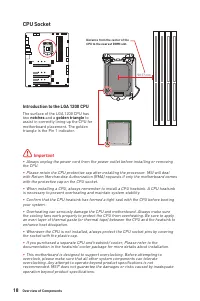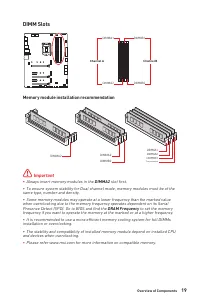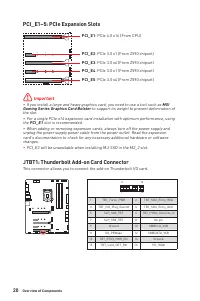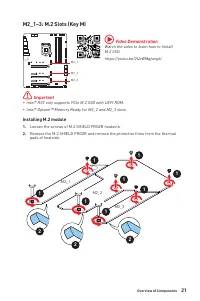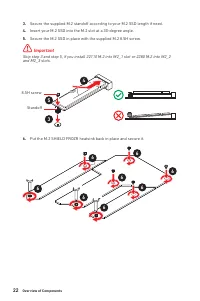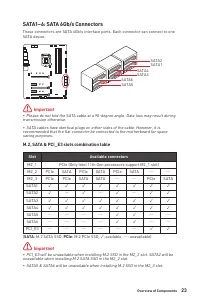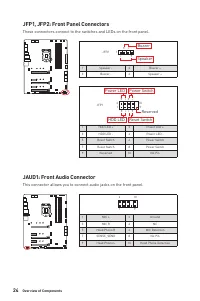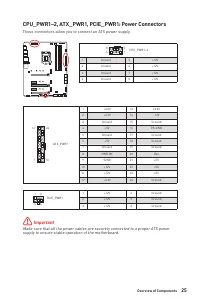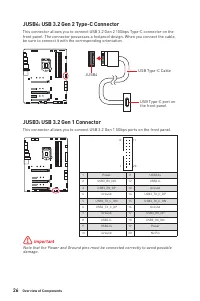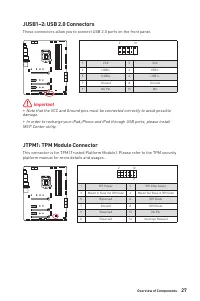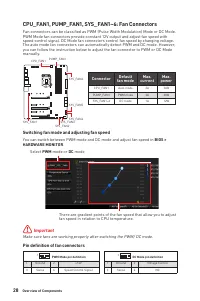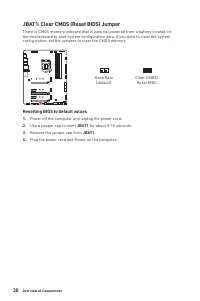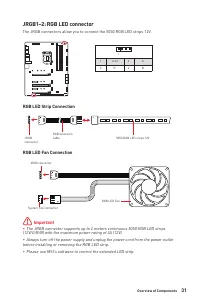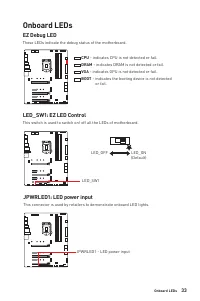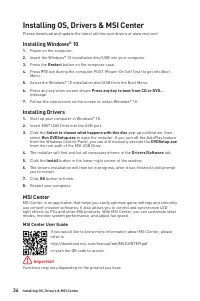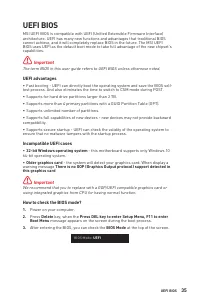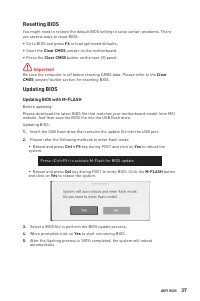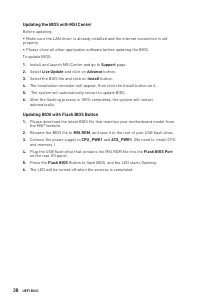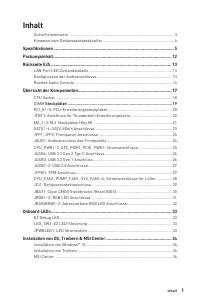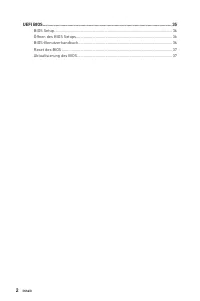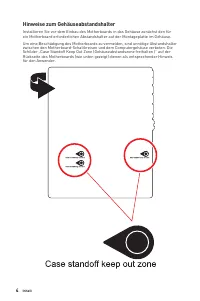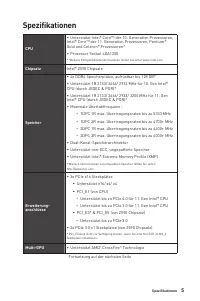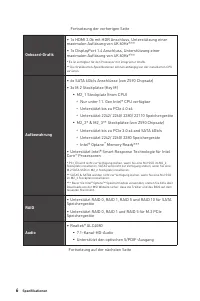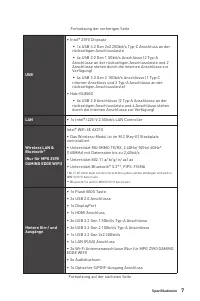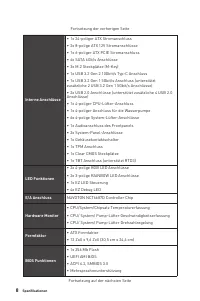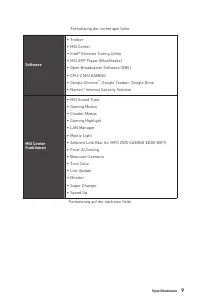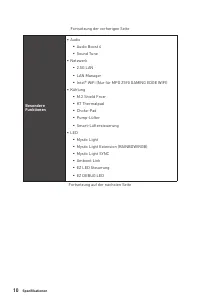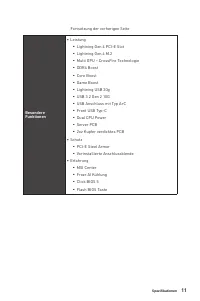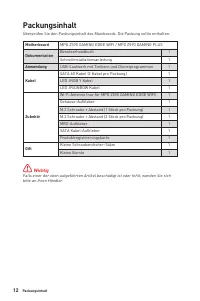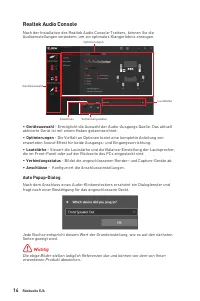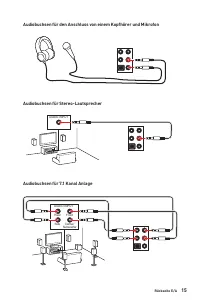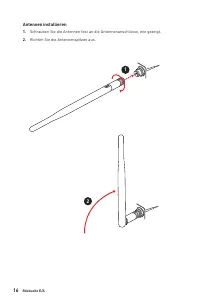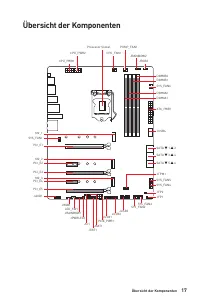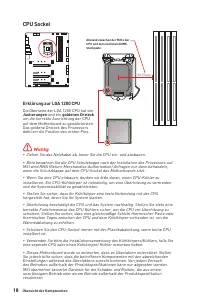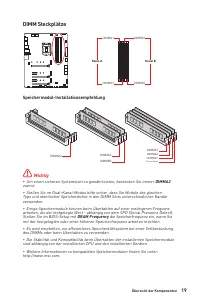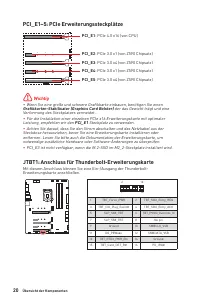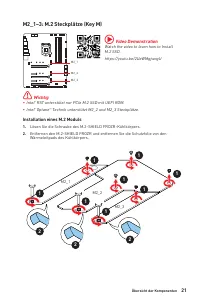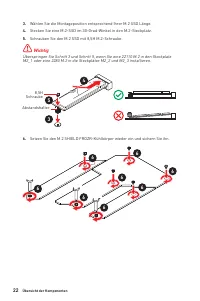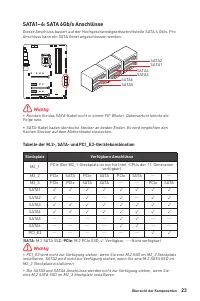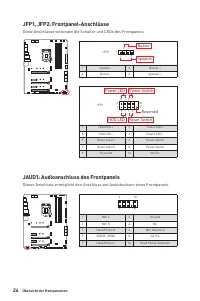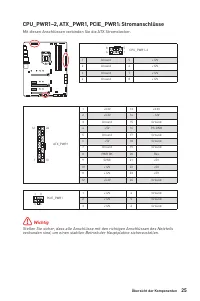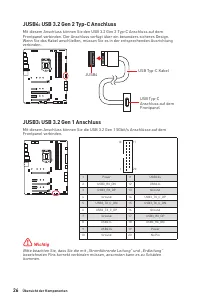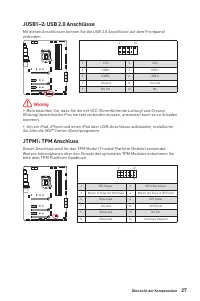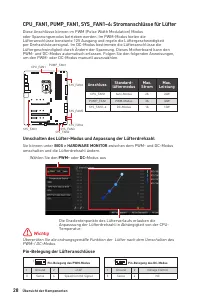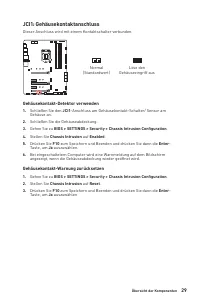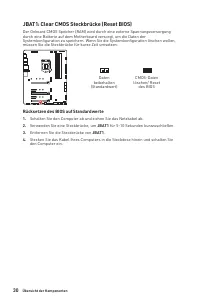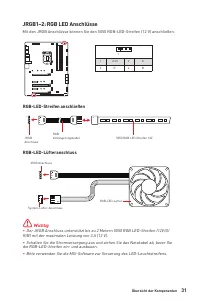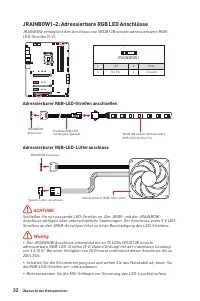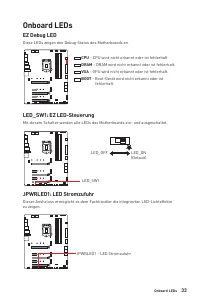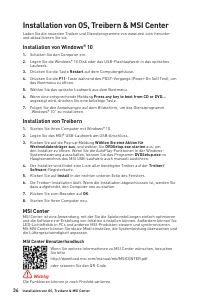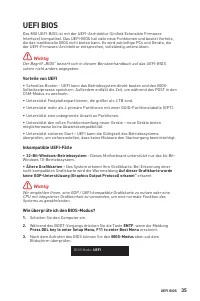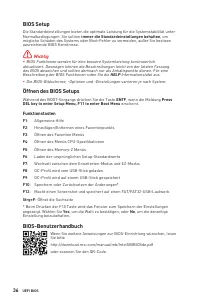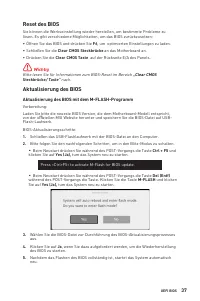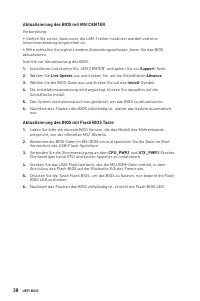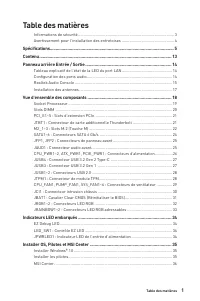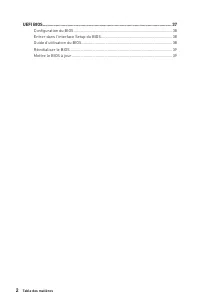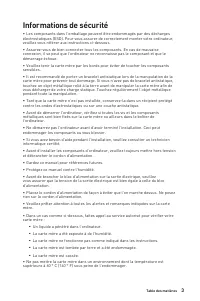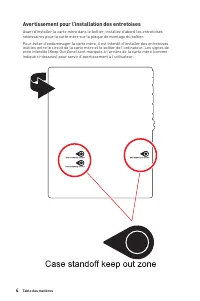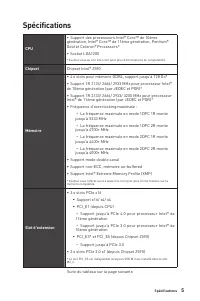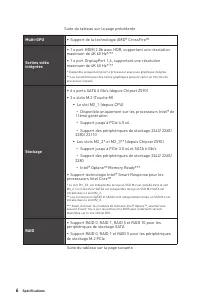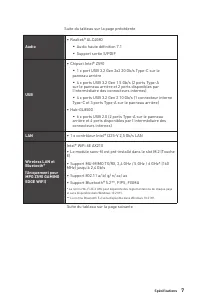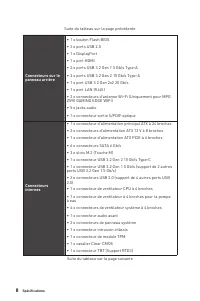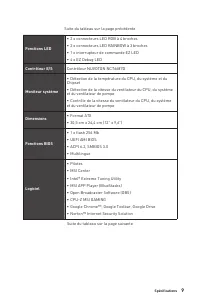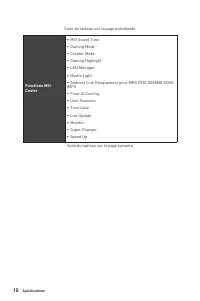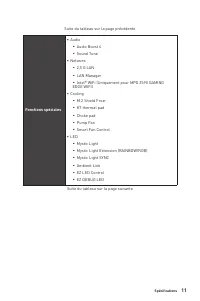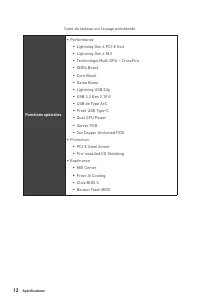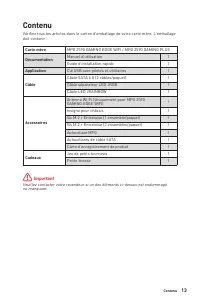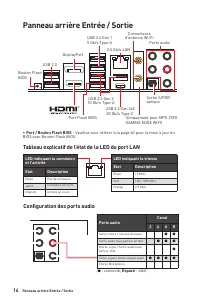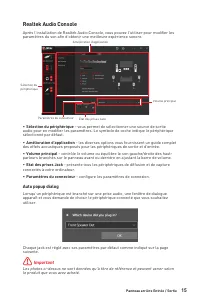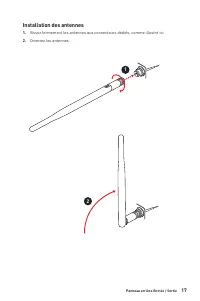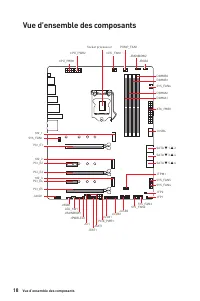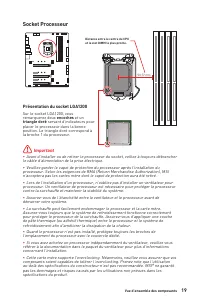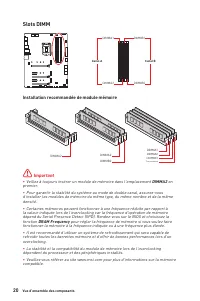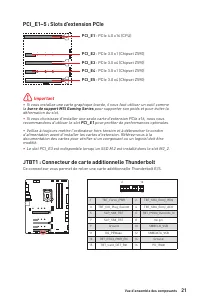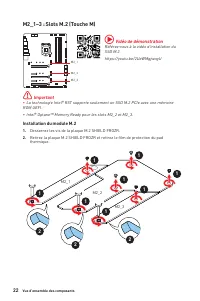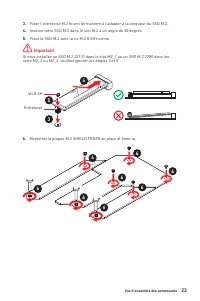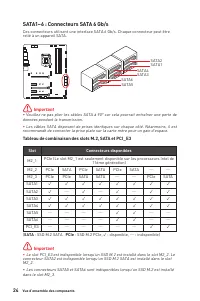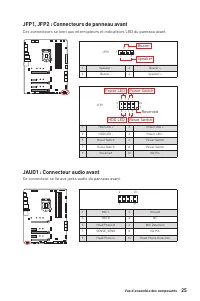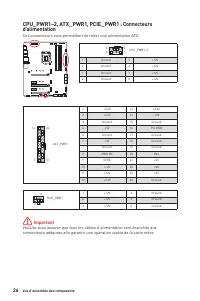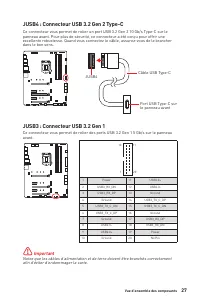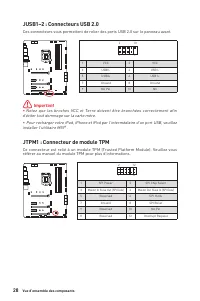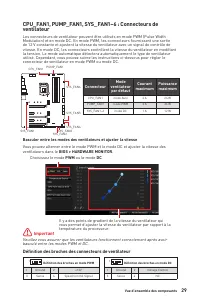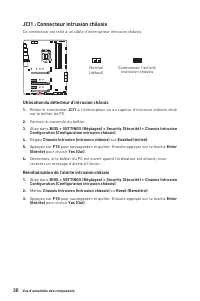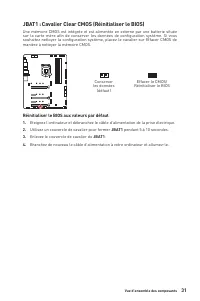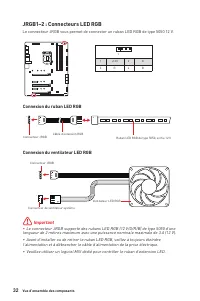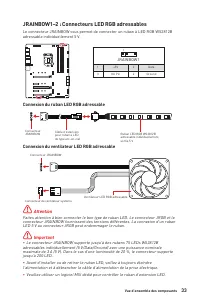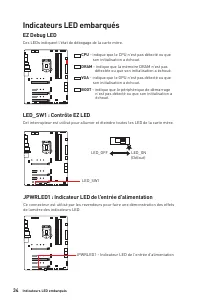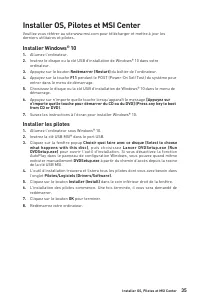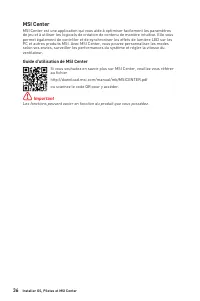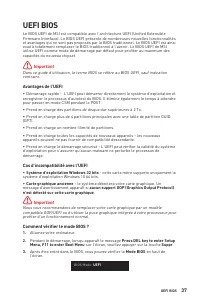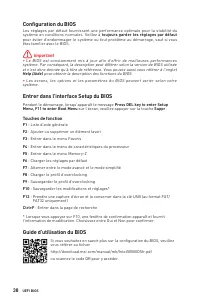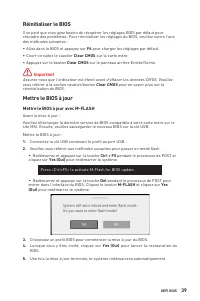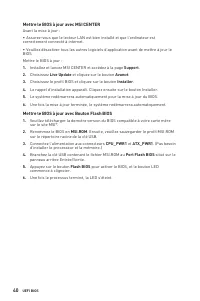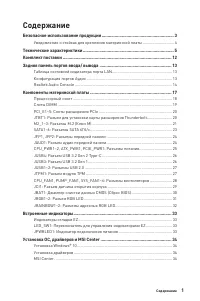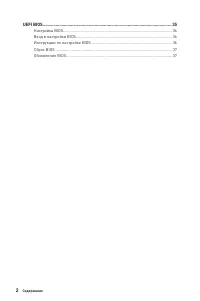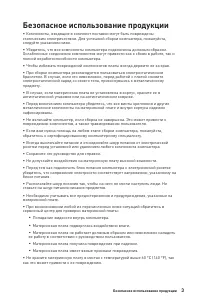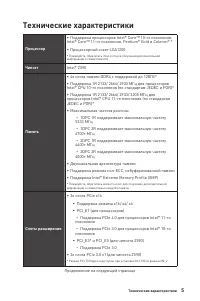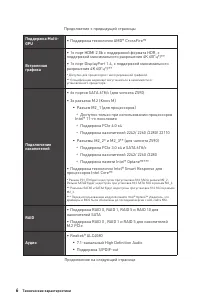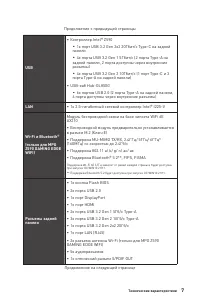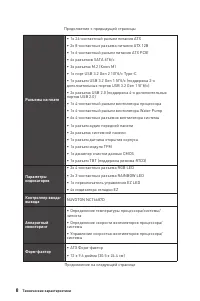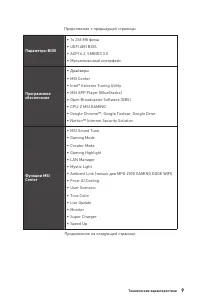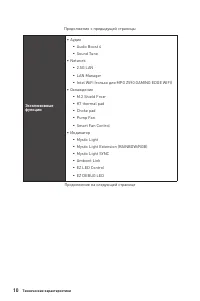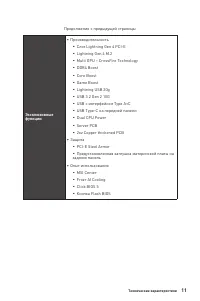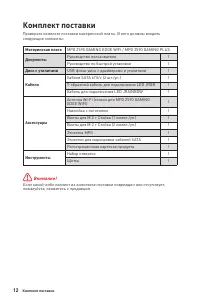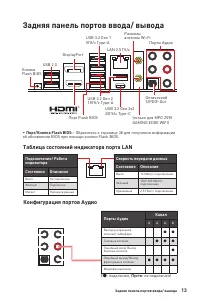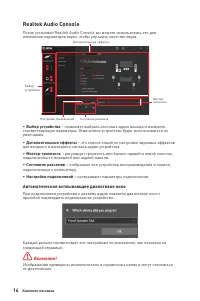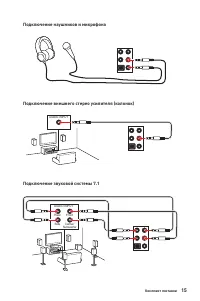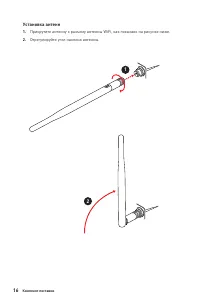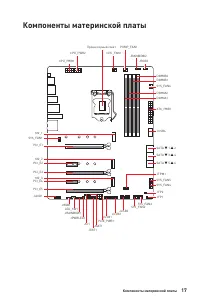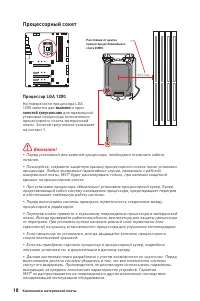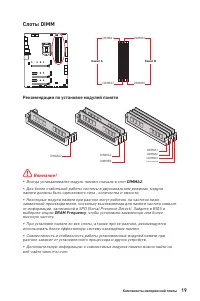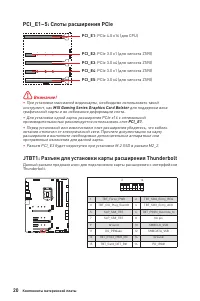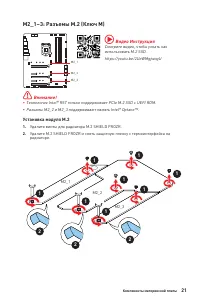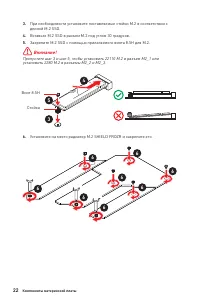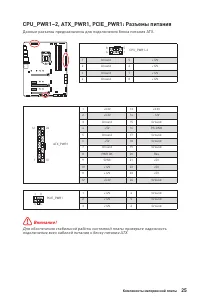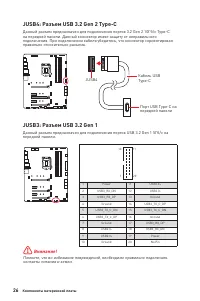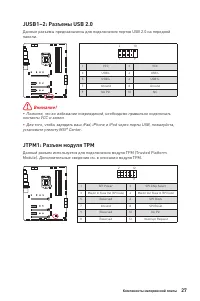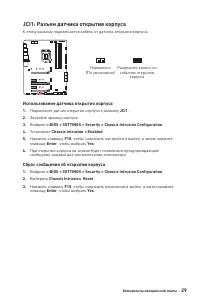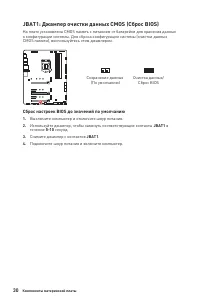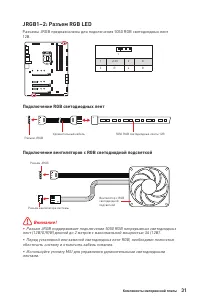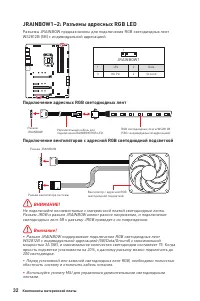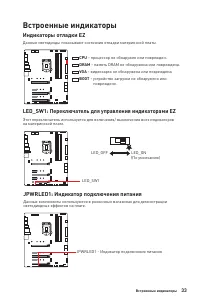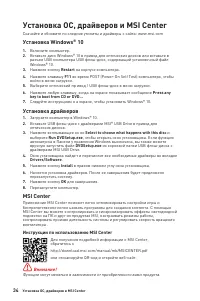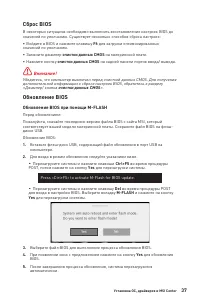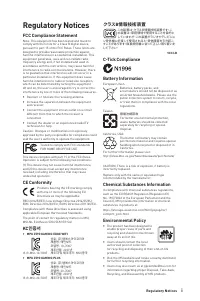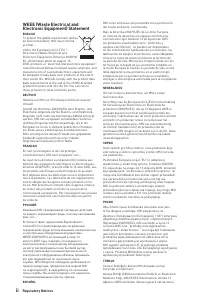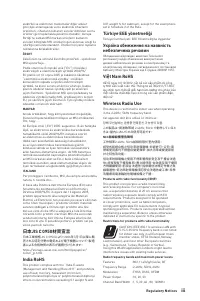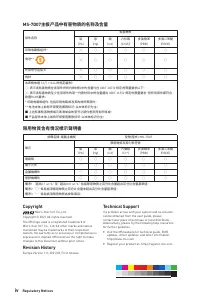Материнские платы MSI MPG Z590 - инструкция пользователя по применению, эксплуатации и установке на русском языке. Мы надеемся, она поможет вам решить возникшие у вас вопросы при эксплуатации техники.
Если остались вопросы, задайте их в комментариях после инструкции.
"Загружаем инструкцию", означает, что нужно подождать пока файл загрузится и можно будет его читать онлайн. Некоторые инструкции очень большие и время их появления зависит от вашей скорости интернета.
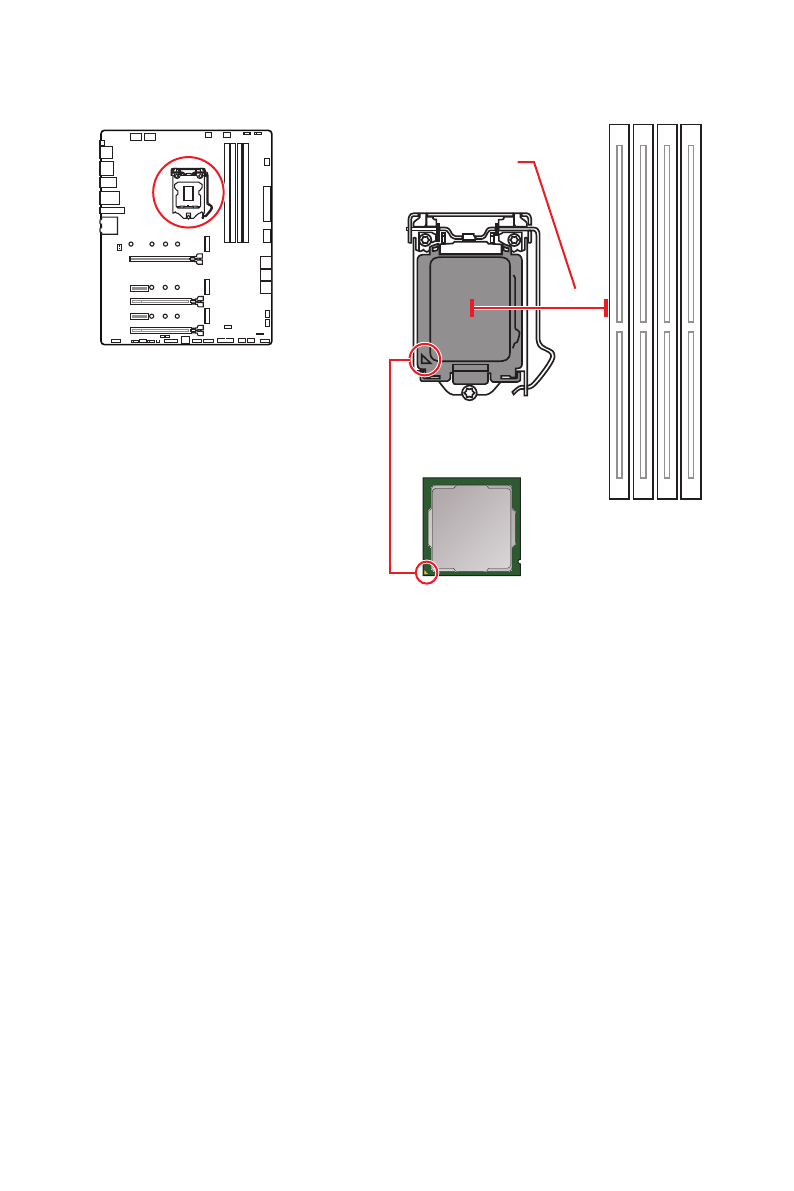
18
Overview of Components
⚠
Important
∙
Always unplug the power cord from the power outlet before installing or removing
the CPU.
∙
Please retain the CPU protective cap after installing the processor. MSI will deal
with Return Merchandise Authorization (RMA) requests if only the motherboard comes
with the protective cap on the CPU socket.
∙
When installing a CPU, always remember to install a CPU heatsink. A CPU heatsink
is necessary to prevent overheating and maintain system stability.
∙
Confirm that the CPU heatsink has formed a tight seal with the CPU before booting
your system.
∙
Overheating can seriously damage the CPU and motherboard. Always make sure
the cooling fans work properly to protect the CPU from overheating. Be sure to apply
an even layer of thermal paste (or thermal tape) between the CPU and the heatsink to
enhance heat dissipation.
∙
Whenever the CPU is not installed, always protect the CPU socket pins by covering
the socket with the plastic cap.
∙
If you purchased a separate CPU and heatsink/ cooler, Please refer to the
documentation in the heatsink/ cooler package for more details about installation.
∙
This motherboard is designed to support overclocking. Before attempting to
overclock, please make sure that all other system components can tolerate
overclocking. Any attempt to operate beyond product specifications is not
recommended. MSI® does not guarantee the damages or risks caused by inadequate
operation beyond product specifications.
CPU Socket
Introduction to the LGA 1200 CPU
The surface of the LGA 1200 CPU has
two
notches
and a
golden triangle
to
assist in correctly lining up the CPU for
motherboard placement. The golden
triangle is the Pin 1 indicator.
50.77 mm
Distance from the center of the
CPU to the nearest DIMM slot.
Содержание
- 5 Installing the Motherboard/ Installation des Motherboards/
- 6 Connecting the Power Connectors/ Stromanschlüsse
- 8 VIII; Installing a Graphics Card/ Einbau der Grafikkarte/ Installer
- 127 Содержание
- 129 Безопасное использование продукции
- 130 Уведомление о стойках для крепления материнской платы
- 131 Технические характеристики; Процессор; Чипсет; Слоты расширения
- 132 GPU; Подключение
- 135 Параметры BIOS; Программное; Функции MSI
- 136 Эксклюзивные
- 138 Комплект поставки
- 139 Задняя панель портов ввода/ вывода; Конфигурация портов Аудио; Порты Аудио; Таблица состояний индикатора порта LAN; ∙ Порт/Кнопка Flash BIOS
- 140 ∙ Выбор устройства; Автоматическое всплывающее диалоговое окно
- 141 Подключение наушников и микрофона
- 144 выемки
- 145 Слоты DIMM; Рекомендации по установке модулей памяти
- 146 MSI Gaming Series Graphics Card Bolster; JTBT1: Разъем для установки карты расширения Thunderbolt
- 147 Видео Инструкция
- 149 Слот
- 150 JAUD1: Разъем аудио передней панели
- 153 JTPM1: Разъем модуля ТРМ
- 154 Переключение режимов работы и скорости вращения вентилятора; Назначение контактов разъема для подключения вентилятора; Разъем
- 155 JCI1: Разъем датчика открытия корпуса; Использование датчика открытия корпуса
- 156 Сброс настроек BIOS до значений по умолчанию
- 157 Подключение RGB светодиодных лент
- 158 Подключение адресных RGB светодиодных лент
- 159 Индикаторы отладки EZ; Встроенные индикаторы; LED_SW1: Переключатель для управления индикаторами EZ
- 160 Установка ОС, драйверов и MSI Center; Установка Windows® 10; Установка драйверов; Инструкции по использованию MSI Center
- 161 Преимущества UEFI; ∙ 32-битная ОС Windows; Как проверить режим BIOS?
- 162 всегда устанавливайте настройки по умолчанию; Вход в настройки BIOS; Функциональные клавиши; Инструкции по настройке BIOS
- 163 Сброс BIOS; очистки данных CMOS; Обновление BIOS; Обновление BIOS при помощи M-FLASH; Yes
- 164 Обновление BIOS при помощи MSI Center; порт Flash BIOS
- 166 ii; WEEE (Waste Electrical and
Характеристики
Остались вопросы?Не нашли свой ответ в руководстве или возникли другие проблемы? Задайте свой вопрос в форме ниже с подробным описанием вашей ситуации, чтобы другие люди и специалисты смогли дать на него ответ. Если вы знаете как решить проблему другого человека, пожалуйста, подскажите ему :)